很多小伙伴不太清楚如何调整win10家庭版的桌面图标大小的,我们是可以按下win+r,然后点击确定,接着我们就可以进入修改数值了,还是很简单的。
1. 同时按下+键,运行对话框启动后,输入指令“regedit”并单击确定。
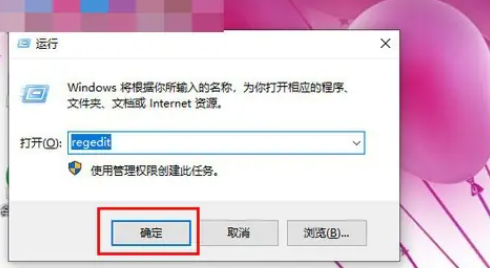
2. 启动注册表编辑器后,逐项点击左栏,直至定位至:HKEY_CURRENT_USER\Control Panel\Desktop\WindowMetrics子项。
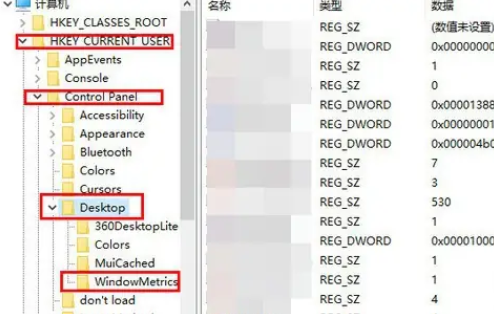
3. 在打开的WindowMetrics子项中,寻找名为“IconSpacing”的字符串值,双击并更改其键值。
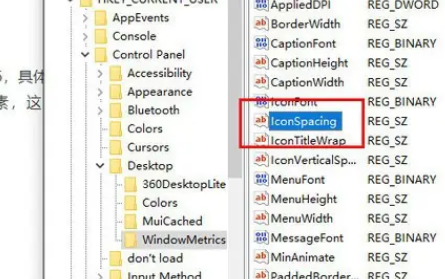
4. “IconSpacing”表示桌面图标水平间距,默认为:-1125,其换算公式为:该值=-15*间距像素值,即-1125表示图标间距为75像素,我们将其改为-1500,即表示间距为100像素。
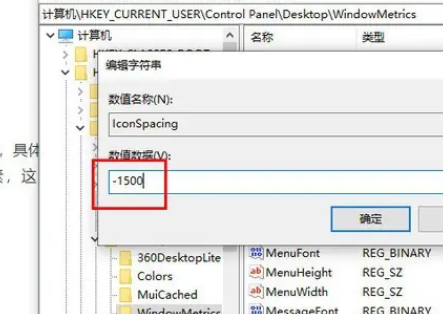
5. 同理,在该注册表项中查找名为“IconVerticalSpacing”的字符串值,该值与水平间距应保持一致,否则图标布局将显得不太美观。
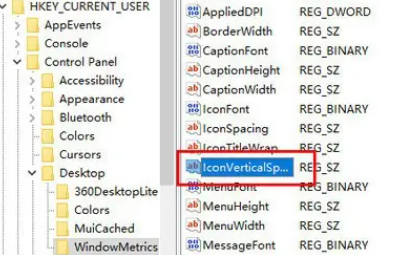
6. 最后重新启动系统以实现更改。
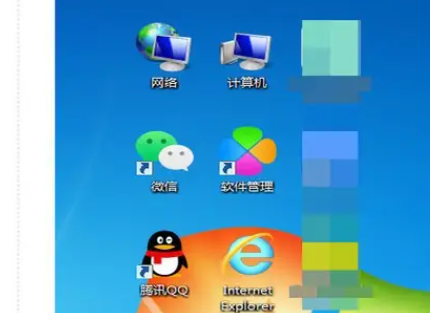
以上就是调整Win10家庭版桌面图标的间距的详细内容,更多请关注php中文网其它相关文章!

每个人都需要一台速度更快、更稳定的 PC。随着时间的推移,垃圾文件、旧注册表数据和不必要的后台进程会占用资源并降低性能。幸运的是,许多工具可以让 Windows 保持平稳运行。

Copyright 2014-2025 https://www.php.cn/ All Rights Reserved | php.cn | 湘ICP备2023035733号